Corrigir: 1Password Não Consegue Verificar a Identidade do Seu Navegador Web
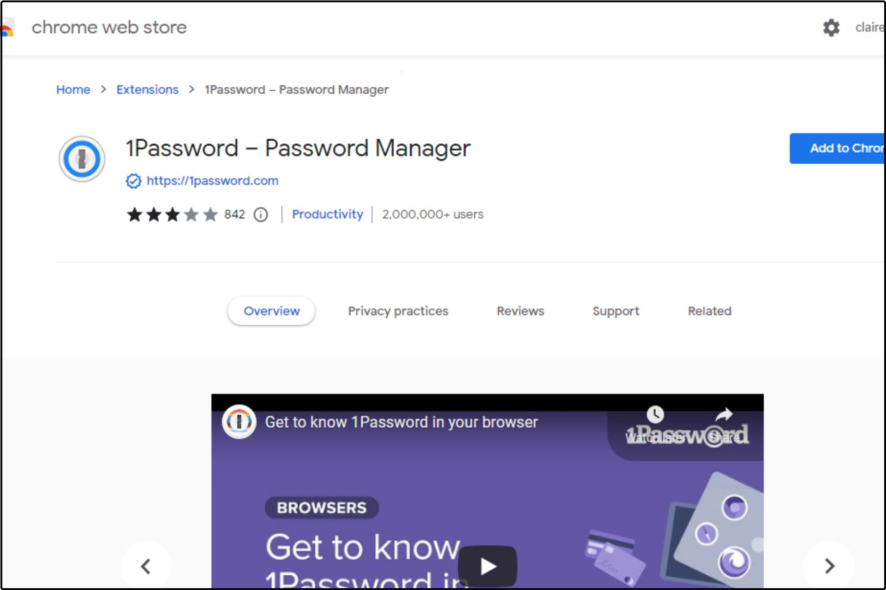 Se você está usando um navegador, é possível que o 1Password não consiga verificar sua identidade. Isso pode acontecer se você estiver usando um navegador desatualizado ou uma versão pirata de um navegador.
Se você está usando um navegador, é possível que o 1Password não consiga verificar sua identidade. Isso pode acontecer se você estiver usando um navegador desatualizado ou uma versão pirata de um navegador.
1Password é um gerenciador de senhas que pode ser usado para armazenar todas as suas senhas e outros dados sensíveis em um cofre criptografado. Às vezes, o 1Password pode não estar funcionando em seu navegador, mas temos uma solução dedicada para isso.
A extensão para Chrome e Firefox permite que você acesse suas credenciais de qualquer navegador, mas às vezes você pode ter problemas, pois ele não consegue identificar seu navegador.
Por que minha extensão 1Password não está funcionando?
Se sua extensão 1Password não está funcionando, pode ser por uma das seguintes razões:
- Você está usando uma versão mais antiga da extensão – Certifique-se de que você está usando a versão mais recente do 1Password. A versão mais antiga não tem todos os recursos mais recentes e pode não funcionar corretamente.
- Navegador não suportado – Se o navegador que você está usando não suporta a extensão 1Password, não funcionará.
- Navegador desatualizado – Verifique se o seu navegador está atualizado. Alguns programas podem falhar em funcionar se o navegador associado não atender aos requisitos.
Se você suspeitar que uma ou mais das opções acima pode ser a razão por trás dos problemas da sua extensão, siga nossos conselhos abaixo.
Dica Rápida:
Tente instalar a extensão 1Password para o Opera. O navegador é baseado em Chromium, e todas as extensões do Google Chrome são compatíveis com ele também.
Além disso, é um dos navegadores mais leves do mercado e também rápido. Ele é muito responsivo, então esse tipo de erro pode nem ocorrer no Opera.
Como posso corrigir o erro “1Password não consegue verificar a identidade do seu navegador web”?
1. Atualize seu navegador
Se você está tendo problemas para verificar seu navegador web, certifique-se de que você está usando uma versão totalmente atualizada do navegador.
O 1Password só pode verificar a identidade de um navegador web se for a versão estável mais recente e deve estar atualizado com todos os seus últimos patches de segurança. Leia mais sobre este tópico
- Antigo Login do Hotmail: Como Acessar Sua Conta Clássica Facilmente
- Microsoft Gastou Até $50M em Negócios Individuais de Game Pass, Revela Ex-Gestor
- Microsoft Substitui JScript por JScript9Legacy para Melhor Segurança no Windows 11
- Build do Windows 11 27898 Adiciona Ícones Pequenos na Barra de Tarefas, Recuperação Rápida, Compartilhamento Mais Inteligente
2. Desinstale e reinstale a extensão do navegador
-
Inicie seu navegador (neste caso, Chrome) e em uma nova aba, insira o seguinte endereço:
chrome://extensions/ -
Localize a extensão 1Password e clique em Remover.
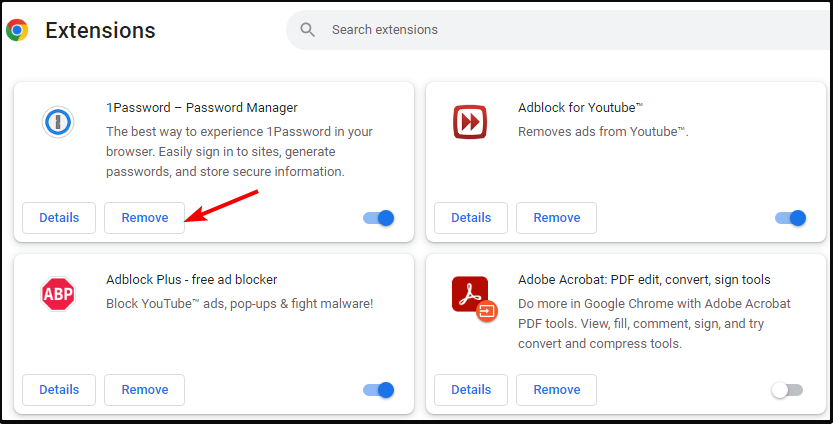
-
Confirme a remoção na próxima janela de diálogo que aparecer.
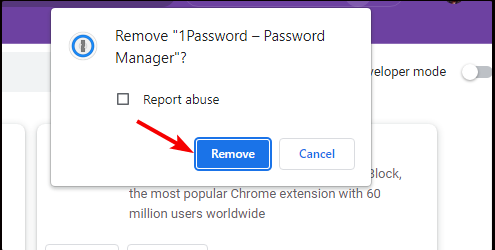
-
Navegue até o seu navegador Chrome e insira o seguinte endereço em uma nova aba para acessar a Chrome Web Store:
chrome.google.com/webstore/category/extensions -
Digite 1Password na barra de pesquisa e pressione Enter para buscar.
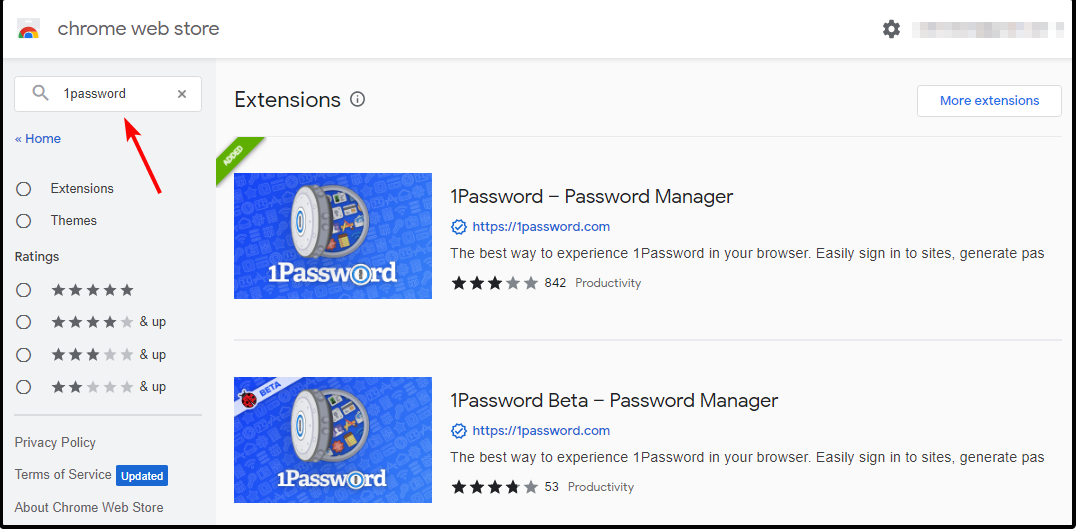
-
Clique no botão Adicionar ao Chrome.

-
Na janela pop-up, clique em Adicionar extensão.
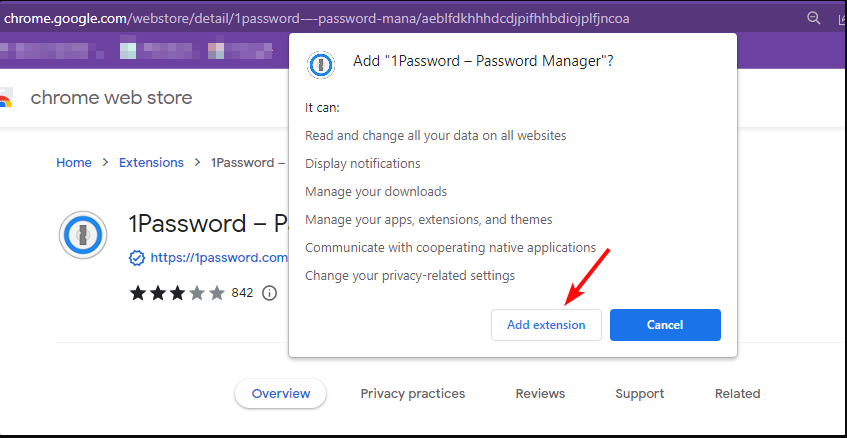
3. Limpar cookies
- Inicie seu navegador Chrome e clique nos três pontos verticais no canto superior direito.
-
Selecione Mais ferramentas e em seguida selecione Limpar dados de navegação.
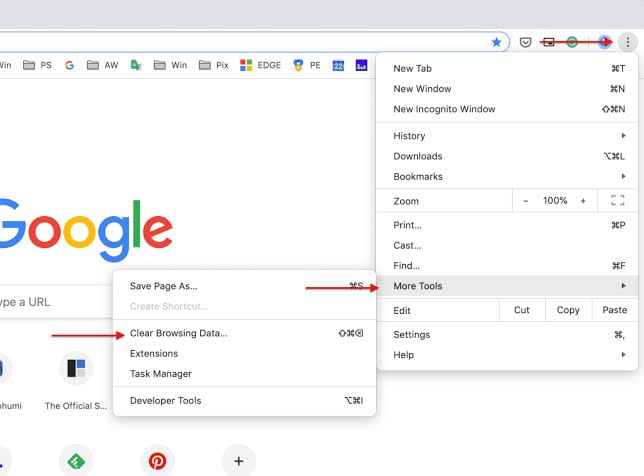
-
Marque Cookies e outros dados do site e Imagens e arquivos em cache e clique em Limpar dados.
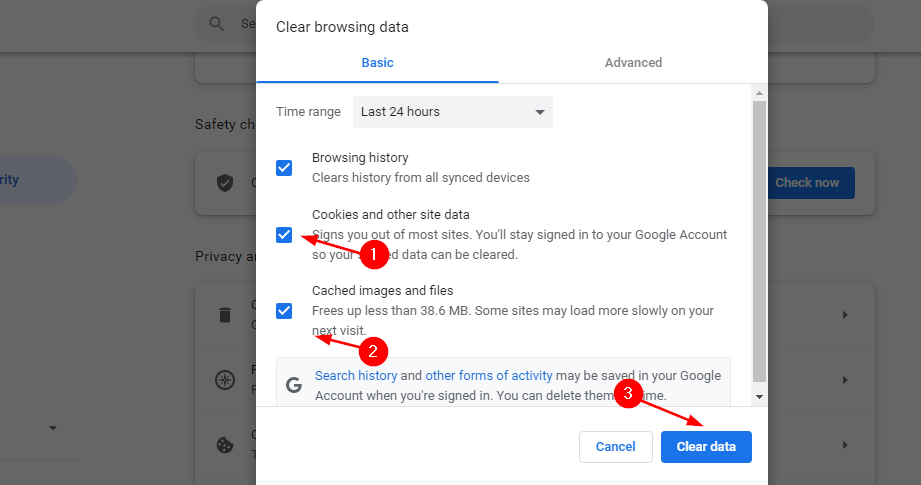
Se as soluções acima não derem resultado, você pode tentar redefinir seu navegador ou usar outro navegador e ver se a extensão 1Password ainda não consegue verificar a identidade do seu navegador web.
Também temos uma excelente lista de gerenciadores de senhas com autenticação de múltiplos fatores que você pode instalar em seu computador, então não deixe de conferir isso também.
Deixe-nos saber se as soluções funcionaram para você na seção de comentários abaixo.













